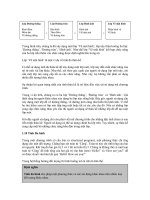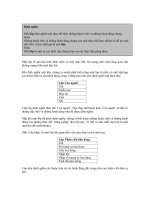Hướng dẫn lập trình VBA excel phần 8
Bạn đang xem bản rút gọn của tài liệu. Xem và tải ngay bản đầy đủ của tài liệu tại đây (80.89 KB, 6 trang )
. . . . . . . . . . . . . Bài 8 /(/(acro lập PivotTable.
1. Tạo dựng một PivotTable nhờ macro
Đầu tiên chúng ta cần tạo ra CSDL (cơ sở dữ liệu) như trong file
Bai8.XLS đính kèm. CSDL trong sheets(“PiVot”) có 7 trường: Ngay,
TenHang, NhaCungCap, SoLuong, Tinh, DonGia, TTien để quản lý hàng
xuất nhập của các đơn vị thành viên ở Tp HCM & ba tỉnh lân cận.
Ta thu Mc (macro) cũng như các lần trước. Nhưng với những ai ít thao
tác tạo PivotTable thì phải nhuần nhuyễn trước các bước sau đây:
Tại trang tính ‘PiVot’, ta vô menu Tool ->Macro -> Record New
Macro. . . . Tại CS (cửa sổ) vừa xuất hiện ta đặt tên Mc là PiVotTable &
bấm OK để về trang tính & thu tiếp các bước sau:
· Ta bấm vô ô A11 (là ô có dữ liệu của CSDL) & ấn tổ hợp CTRL+* (phím
dấu sao). Khi đó toàn bộ khối dữ liệu được chọn.
· Vô menu Data -> PivotTable and PivotChart Wizard – Step 1 of 3. trong
CS sẽ có hai dòng mặc định được chọn, đó là:
Microsoft office Excel list or database
Pivot Table
Ta bấm vô phím Next để qua giai đoạn 2; nếu toàn CSDL đã được liệt
kê ta chọn bấm tiếp nút Next để qua giai đoạn 3.
· Tại đây ta ấn vô nút Layout (trái nhất của CS). Màn hình thiết kế trang
PivotTable xuất hiện; Ta kéo trường NCC vô vùng PAGE;
Tương tự trường Tinh được kéo vô vùng COLUMN; kéo trường THg vô
vùng ROW và cuối cùng là trường TTien vô vùng DATA.
Nhấp đúp lên chính trường này trong vùng vừa thả để vô CS PivotTable
Field; chấp nhận các thông số mặc định là tính tổng; nhấp tiếp vô nút
Number. . . bên phía phải CS và chọn định dạng cho tổng thành tiền có
1 chữ số sau dấu phảy & ta cần phân cách phần ngàn. Xong bấm hai
lần hai nút OK kết thúc phần tạo lập PivotTable;
· Trên màn hình hiện ra bảng tổng hợp theo ta yêu cầu; Bên cạnh
trường THg có hình mũi tên xuống rất đậm; ta bấm vô để thấy liệt kê
danh sách mã hàng; ta bỏ chọn một mặt hàng có mã là RDE & bấm OK
trở về trang tính; khi đó mất một dòng trên bảng biểu tổng hợp.
· Kết thúc ghi Mc
Mc của chúng ta thu có những dòng lệnh sau:
Code:
Sub Pivot_Table()
Range("A11").Select ‘Ta khởi động Mc tại Sheets(“PiVot”)
802
Selection.CurrentRegion.Select ‘ Chọn toàn vùng CSDL
‘Với Mặcđịnh version 10, một PivotTable đích có tên
“PivotTable1” từ dữ liệu nguồn
‘tại Sheets(“PiVot”) bắt đầu từ ô trái trên là dòng 10 cột 1
cho đến ô phải dưới dòng 50 cột 7
‘ được tạo thêm:
803
ActiveWorkbook.PivotCaches.Add(SourceType:=xlDatabase,
SourceData:= _
"Pivot!R10C1:R50C7").CreatePivotTable
TableDestination:="", TableName:= _
"PivotTable1", DefaultVersion:=xlPivotTableVersion10
‘Lấy ô (3,1) của trang tính vừa lập làm nới bắt đầu dựng
Pivottable:
804
ActiveSheet.PivotTableWizard
TableDestination:=ActiveSheet.Cells(3, 1)
ActiveSheet.Cells(3, 1).Select
‘’(Bạn hiểu rồi!)
‘Tổng hợp theo NCC, với các danh sách cột trong trường
[Tinh], các hàng là trường [THg]
‘vô trang tính có tên ‘PivotTable1’ (Trang này do VB gán
cho):
806
ActiveSheet.PivotTables("PivotTable1").AddFields
RowFields:="THg", _
ColumnFields:="Tinh", PageFields:="NCC"
‘ Với trường [TTien] trong ‘PivotTable1, tiến hành định dạng
dịnh dạng dữ liệu kểu sô
‘ với 1 ký sô ở phần thập phân:
With
ActiveSheet.PivotTables("PivotTable1").PivotFields("TTien")
808
.Orientation = xlDataField:
.NumberFormat = "#,##0.0"
End With
‘ Phần câu lệnh làm ẩn mặt hàng có mã RDE
With
ActiveSheet.PivotTables("PivotTable1").PivotFields("THg")
810
.PivotItems("RDE").Visible = False
End With
End Sub
Thường những câu lệnh tạo PivotTable, Advanced Filter,. . . đều dài.
Những câu như vậy có khi dễ hiểu hơn những câu ngắn, & không đến
nổi làm ta không thể hiểu.
2. Xóa một PivotTable nhờ macro
Để xóa 1 trang tính (VD như trang PivotTable) một cách tự động, ta
phải lợi dụng tính tự động gán tên trang tính khi Excel khởi tạo; Muốn
vậy ta đổi tên các trang tính có tên mặc định đi, để tránh bị xóa nhằm.
Sau đó ta chạy Mc PiVotTable để nó tạo ra 1 bảng tổng hợp;
Thực hiện thu Mc để xóa bảng vừa tạo có tên XoaTrang. Nó có hai câu
lệnh như sau
Code:
Sub XoaTrang()
Sheets("Sheet1").Select:
ActiveWindow.SelectedSheets.Delete
End Sub
Mc này còn vài khiếm khuyết: Nó chỉ biết xóa trang tính có tên ‘Sheet1’
mà thôi; Không những thế nó còn hay hỏi lôi thôi! Để thấy điều này bạn
thử cho chạy Mc PivotTable & sau đó xóa thử trang tính vừa tạo bằng
Mc sẽ biết ngay!
Chúng ta sẽ tác động đến Mc này để có năng lực xóa 9 trang tính nếu
có trên workbook của ta & sẽ cắm đầu làm thôi, khỏi hỏi nữa! Nội dung
Mc sẽ như sau:
Code:
Sub ClearTable()
On Error GoTo LoiMacro
Dim iJ as Integer:
Dim StrC As String
Application.DisplayAlerts = False
For iJ = 1 To 9
StrC = "Sheet" & CStr(iJ):
Sheets(StrC).Select
Worksheets(StrC).Delete
Next iJ
errMacro:
Application.DisplayAlerts = True
Err = 0:
Exit Sub
‘ ===*===*===
LoiMacro:
If Err = 9 Then Resume errMacro
If iJ < 9 Then
Resume Next
Else
MsgBox "Ban Hay Tu Xoa PivotTable Vua Tao!":
Resume errMacro
End If
End Sub
Trong Mc này nhiệm vụ chủ yếu là: nếu gặp các trang tính có tên
Sheet(i) mà i=1-9 thì xóa đi, Nội dung của nó được thể hiện trong vòng
lặp For . . .. . Next.
Để tránh việc hỏi lại, mà cứ xóa hết ta đã dùng câu lệnh:
Application.DisplayAlerts = False
Phía sau câu lệnh này, VB sẽ không hỏi chúng ta nữa cho đến khi gặp
lại câu lệnh
Application.DisplayAlerts = True
Để tránh lỗi, trong Mc có bộ phận bãy & xử lý lỗi & dịch câu lệnh đầu
tiên trong Mc là:
LoiMacro là nơi đến nếu gặp lỗi
Vậy cái nơi mà phải đến này làm những việc gì?
a.) Nếu bạn bị lỗi có mã lỗi là 9 (Err = 9) thì đến địa chỉ errMacro để
giải quyết;
(Thực ra đến đây để rữa kiếm & nghỉ đó thôi: )
b.) Nếu mã lỗi <> 9 thì: Sẽ thực thi một trong hai trường hợp sau:
o Nếu iJ < 9 thì thực hiện các câu lệnh tiếp sau
o Nếu iJ =9 thì đưa ra lời khuyên: Hãy tự xóa PivotTable vừa tạo & tiếp
như a.)
Trường hợp gì sẽ diễn ra nếu tôi có ba trang tính với các tên: ‘Sheet1’,
‘Sheet2’ & ‘Sheet4’? Khi chạy Mc ClearTable nó sẽ chừa lại trang tính
cuối, để ta làm kỹ niệm!
Để VB giải thích cho rõ thêm về lỗi có mang mã số 9 (cũng như các mã
khác nữa) ta cho hiện CS Immediate như bài trước đã nêu. Gõ vô đó
dòng lệnh: ? Error$(9) & ấn ENTER để biết thêm.
3. Người dùng tự chọn lựa các trường
/(/ếu ta đi qua ba bước tạo PivotTable cũng khá mất thời gian, nhất là
chỉ cần khảo sát những chỉ tiêu một cách đơn giản nhưng lẹ làng.
Tiếp theo chúng ta sẽ kết hợp Mc & sự hỗ trợ của ComboBox & listBox
trong thanh công cụ Forms thì tăng tốc đáng kể việc tạo PivotTable;
Để được vậy, trước tiên ta tạo Sheet có tên ‘CrTab’ theo file đính kèm.
Trên nó ta gắn 1 LB (listbox) (tại đầu cột H) & dưới nó là một CB
(ComboBox);. Gắn sẵn thêm một nút lệnh để chạy Mc tạo PT
(PivotTable) (Nút đang có nhãn ‘New Pivot’).
Khi trên LB hiện từ Row, nếu chọn trường nào đó trong CB thì Mc ẩn
trong CB sẽ gán tên trường đó vô ô B3 (để Mc tạo PT lấy làm hàng).
Tương tự nếu LB có từ Column thì sẽ gán đến C2 tên trường dùng để
làm cột cho PT & sẽ là DATA nếu tại LB là Data.
Nội dung hai Mc đó như sau:
Code:
Sub ChonTruong()
Dim Truong As Integer, SRng As String
Truong = Range("E1").Value
‘---->’E1’ là ô nôi kết với LB
Select Case Truong
Case 1
SRng = "B3"
Case 2:
SRng = "C2"
Case 3:
SRng = "C3"
Case Else:
Exit Sub
End Select
Range(SRng).Value =
Application.VLookup(Range("E3").Value, Range("F1:G8"), 2)
End Sub
Sub AddPivotTable()
On Error Resume Next
‘ Câu lệnh này đã được đề cập đến
Dim sRField As String, sCField As String, sDField As String
Dim iRange As Range
‘<= Khai báo biến có kiểu dữ liệu là
range
Application.ScreenUpdating = 0
sRField = Range("B3").Value
‘ß Thực hiện các phép
gán giá trị cho các biến:
sCField = Range("C2").Value:
sDField =
Range("C3").Value
Sheets("PiVot").Select:
Range("B12").Select
Selection.CurrentRegion.Select
‘ <= Chọn
vùng
Set iRange = Selection
‘ <= Vùng chọn đem gán vô biến
iRange (đã khai báo)
830 ActiveSheet.PivotTableWizard SourceType:=xlDatabase,
SourceData:=iRange, _ TableName:="PivotTable6"
With ActiveSheet.PivotTables("PivotTable6")
832
.AddFields RowFields:=sRField, ColumnFields:=sCField,
PageFields:=sDField
833
.AddDataField
ActiveSheet.PivotTables("PivotTable6").PivotFields(sDField),
"Sum of " _
& sDField, xlSum
End With
Application.ScreenUpdating = True
End Sub
Chú ý: Câu lệnh cuối cùng trong Mc trên được dịch là: Kết quả của
hàm VLOOKUP() với các tham số tuơng ứng trong ứng dụng của Excel
đem gán làm dữ liệu của vùng có địa chỉ ứng với SRng
So với lệnh tạo PT mà ta ghi thông qua bộ thu Mc thì ở đây (dòng lệnh
830) khởi tạo PT bằng một cách tương đối khác. Dịch dòng lệnh đó là:
PivotTable6 sẽ là tên, vùng dữ liệu chứa trong biến irange làm nguồn,
khởi tạo 1 PivotTale thuộc loại cơ sở dữ liệu. Rồi sau đó mới định ra các
thuộc tính của PT đó như: (832) Lấy dữ liệu trong biến sDField làm
PageField, lấy dữ liệu trong biến sCField làm các cột; lấy dữ liệu trong
biến sRField làm các hàng;
(833): Tình tổng là tổng chứa trong biến sDField, tổng hợp dữ liệu chứa
trong biến sDField và đưa vô làm trường dữ liệu trong PT.